
蘋果在今年 5 月推出新一代 M4 iPad Pro 與 iPad Air;其中 M4 iPad Pro 可以說是自 2018 年以來的首次大改款,內部硬體規格以及外觀設計等等都有不少改變。
目前我使用 M4 iPad Pro 也大約一個多月了,包括日常休閒娛樂、工作應用、內容生產等等都已經有些心得了,覺得是時候可以跟大家分享一下個人的使用體驗。
下面我主要會透過 7 個方面來跟大家做分享:
- 外觀設計與散熱。
- 大小與方便性。
- OLED 螢幕觀感。
- M4 晶片性能發揮。
- Apple Pencil Pro。
- 充電與續航。
- 相機、麥克風、喇叭等細節功能。
薄的超有感!內部新結構設計也完美解決「折彎」問題
「超薄設計」是 M4 iPad Pro 外觀上的一大亮點;整體機身維持直角邊框的全螢幕設計、雖然同樣使用鋁合金材質打造,但重量與厚度都有進一步縮減,在日常使用或是外出攜帶的方便性都更加分。
以 Wi-Fi 版來說,11″ 機型為 5.3mm / 444g、13″ 機型為 5.1mm / 579g,不僅比 Air 機型更輕薄、也是蘋果有史以來最薄的產品。

我買的是 13″ 版本,整體機身帶來的超薄手感甚至不用比較,拿起來就能馬上感受得到;但這也僅限於在裸機狀態下,套上保護殼還是會有無法避免的厚重感,就看個人如何取捨了。
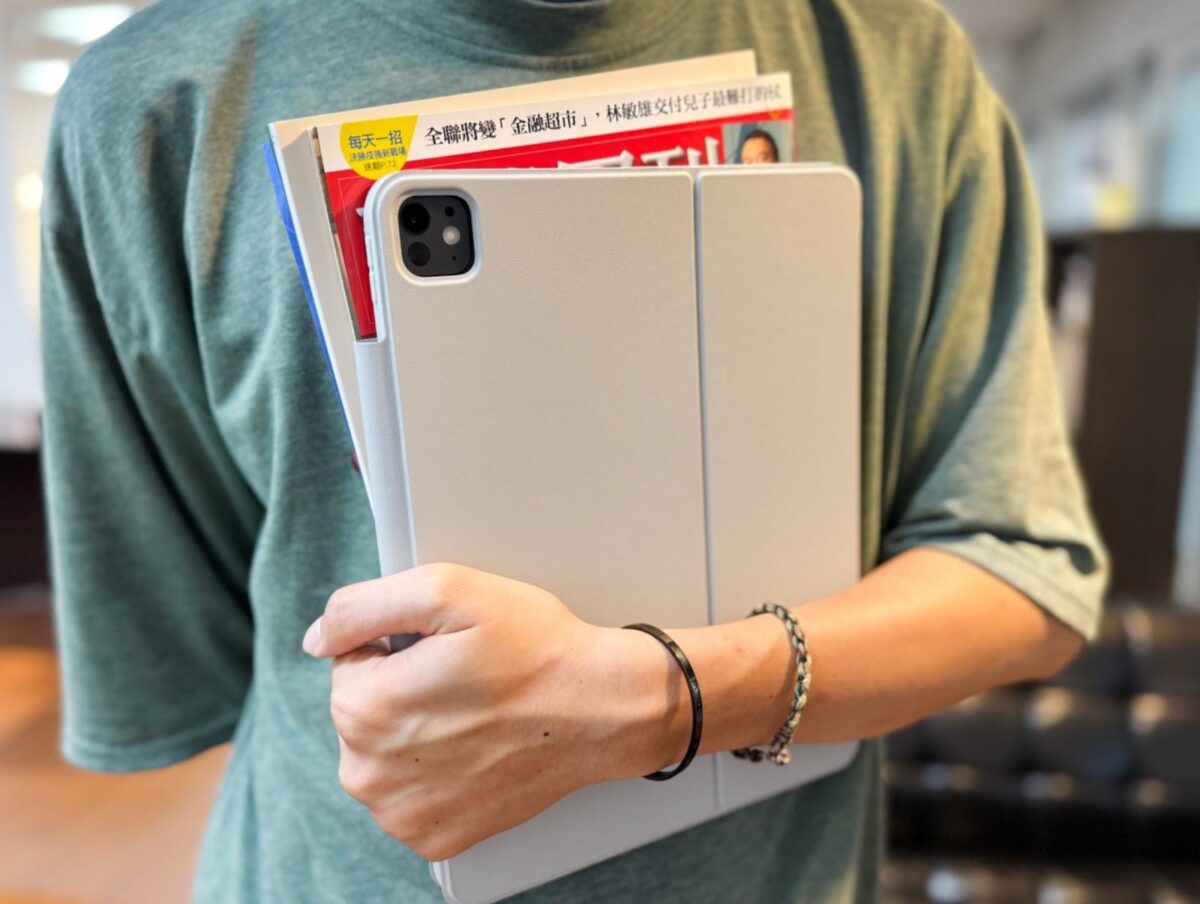
至於「折彎」問題,我想大家不用過度擔心;蘋果高階副總裁 John Ternus 先前曾在受訪時提到:
M4 iPad Pro 內部構造也經過重新設計,其中在主機板的頂部有新增一塊延伸至機身中央的金屬片,剛好形成一個骨架結構,能夠大幅提升機身剛性,避免容易折彎的問題。
而經過多位國外科技創作者的暴力實測後,也確認 M4 iPad Pro 比上一代 M2 iPad Pro 還要堅固耐用、抗灣性更好,在正常使用的情況基本上不太會產生「折彎」的問題;各位有興趣的話可以參考《M4 iPad Pro 暴力彎曲測試出爐:機身強度有感提升、甚至比舊款機型略強一點》。

不過還是提醒各位:iPad 彎曲通常會被判定屬於人為因素,不論是否在保固內維修皆需付費,所以還是請小心使用。
順帶一提,我覺得這次新加入的「太空黑色」非常好看!比之前的太空灰色更深邃,會讓有一種神秘、專業的形象,是我還蠻推薦的色系。

散熱效果有進步!
此外,蘋果也有在 M4 iPad Pro 的機殼上加入「石墨片」、Apple Logo 的部分則是加入「銅」,將整體散熱能力提升 20%,加上 13″ 機型散熱面積夠大,這一個月用下來,散熱效果改進是蠻明顯的,長時間的看影片、滑網頁、逛社群等等這類中低負載下基本不會發燙。
只有在需要性能發揮的重載應用,像是玩遊戲特效全開、連續影片剪輯與輸出才會感覺機身微溫,但也不會到燙手,熱量分布也更平均。

尺寸抉擇?看你重視方便性、還是想要照顧體驗
我的前一台 iPad 是 11″ 的 M1 iPad Pro,而這次入手 13″ 的 M4 iPad Pro;剛好 2 種尺寸都用過,可以給大家一點尺寸選擇的參考方向。
11″ 重視方便性、不會同時使用超過 2 個 App、主要以「平板」型態使用
11″ 的先天優勢明顯,就是方便好攜帶;這個小尺寸可以讓我在任何環境下都能更方便的使用 iPad。
不論是在床上、沙發上、廚房、廁所蹲馬桶、帶出門等等,11″ 都是一個很剛好的尺寸,拿著不嫌大、用起來也不佔空間,你完全可以用一個自己覺得舒服的方式來用 iPad,不會有太多需要顧慮的地方,我覺得有點像是讓 iPad 來配合你。
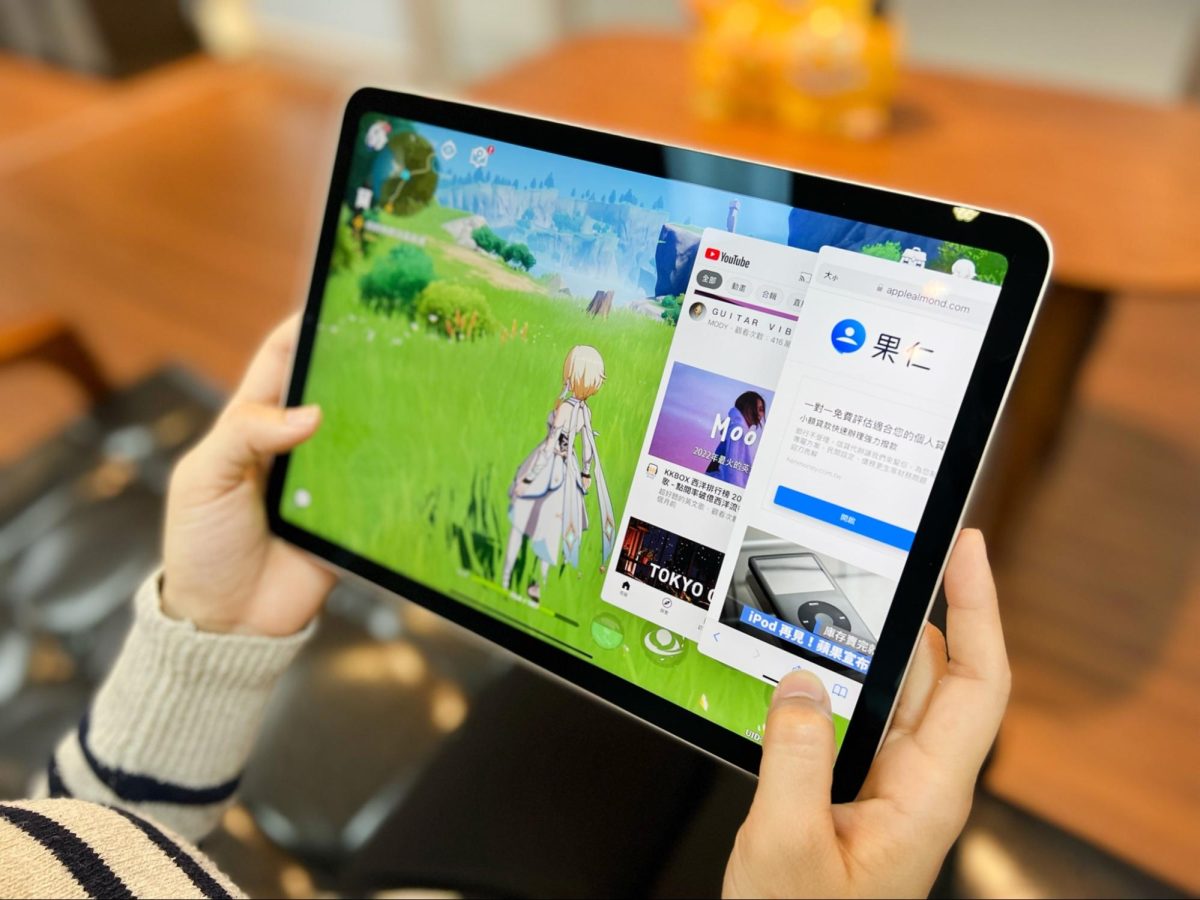
但 11″ 的劣勢當然就是「顯示面積」,我使用 11″ iPad 時最多不會同時開超過 2 個 App,一來是操作起來很彆扭、二來是 App 視窗會變的很擠(閱讀很吃力);也就是說我大多時候會把它當作「平板」而非「電腦」。
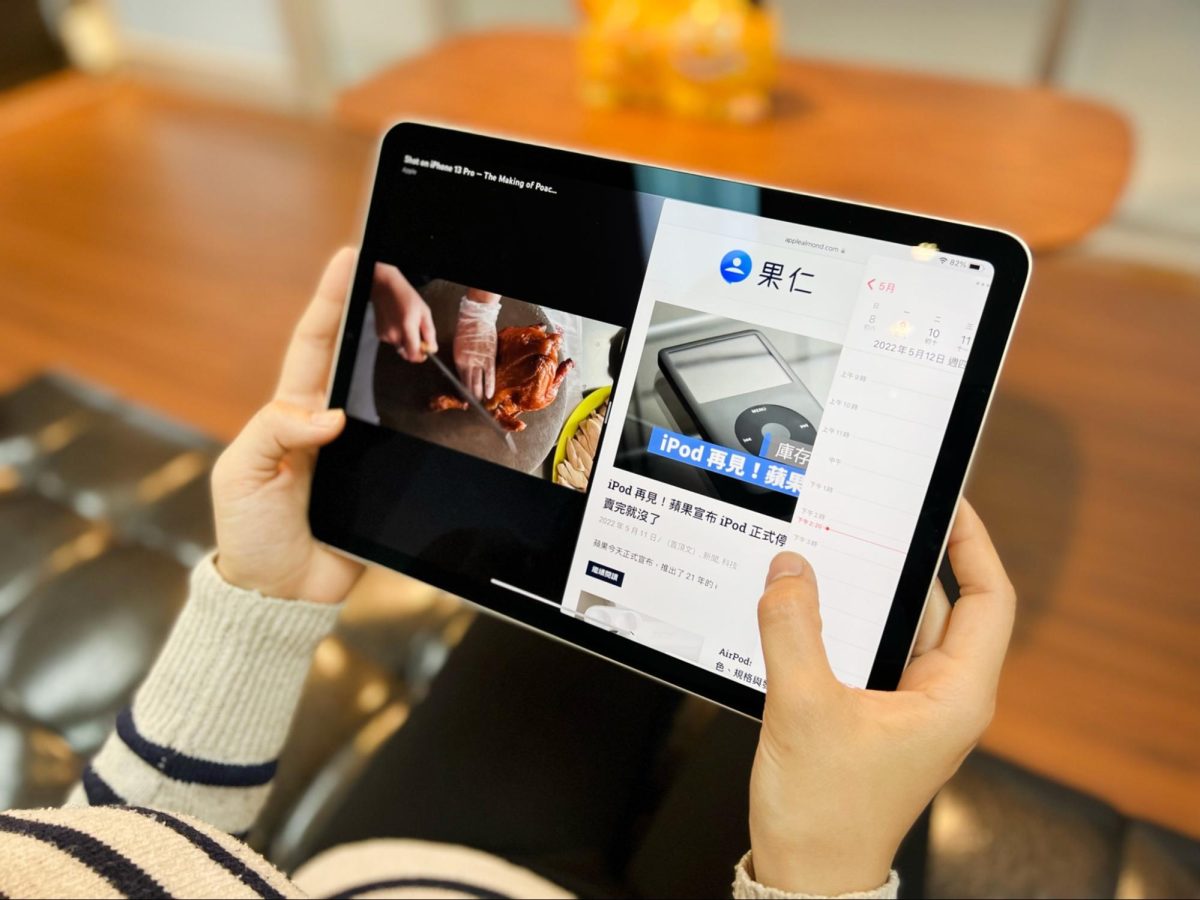
13″ 能夠帶來極致的 iPad 體驗,更適合當作電腦使用
13″ 大螢幕的好處就是做什麼都很爽;追劇、看影片、滑社群、創作、逛網頁,能夠帶給你極致的 iPad 體驗,其實就跟大手機是差不多的道理,不僅看的更清楚、也看的更舒服。
使用 13″ iPad 時,我會更願意把它當成電腦使用(畢竟 13″ 就是 Mac 的基本尺寸);所以基本上都會常開「幕前調度模式」來好好利用這充足的顯示面積,畫面同時塞 2~4 個 App 進行多工處理也不會顯得侷促。
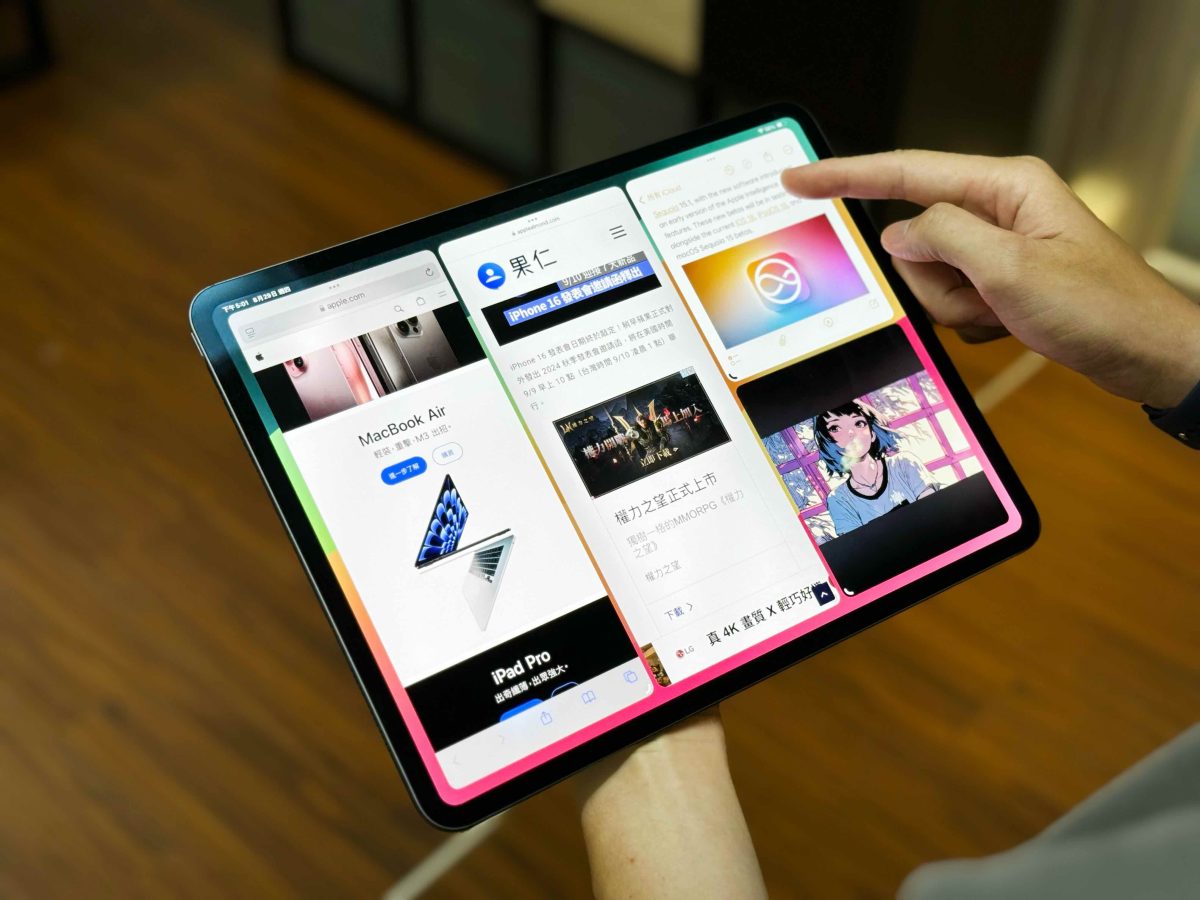
不過相反的,13″ iPad 會變成我要去配合它;因為又大又重,我就不會想拿著到處用,反而習慣把它固定在桌上使用,
大家也可以用 A4 紙自己比比看,13″ M4 iPad Pro 就跟一張 A4 紙差不多大~
順帶一提,下圖的鍵盤保護殼組合式「eiP Maglite 2 輕巧 iPad 鍵盤」,想暸解更多可以看這篇介紹《續航、手感、保護一次到位!高 CP 值的 eiP Maglite2 輕巧 iPad 鍵盤 2 代開箱介紹》。
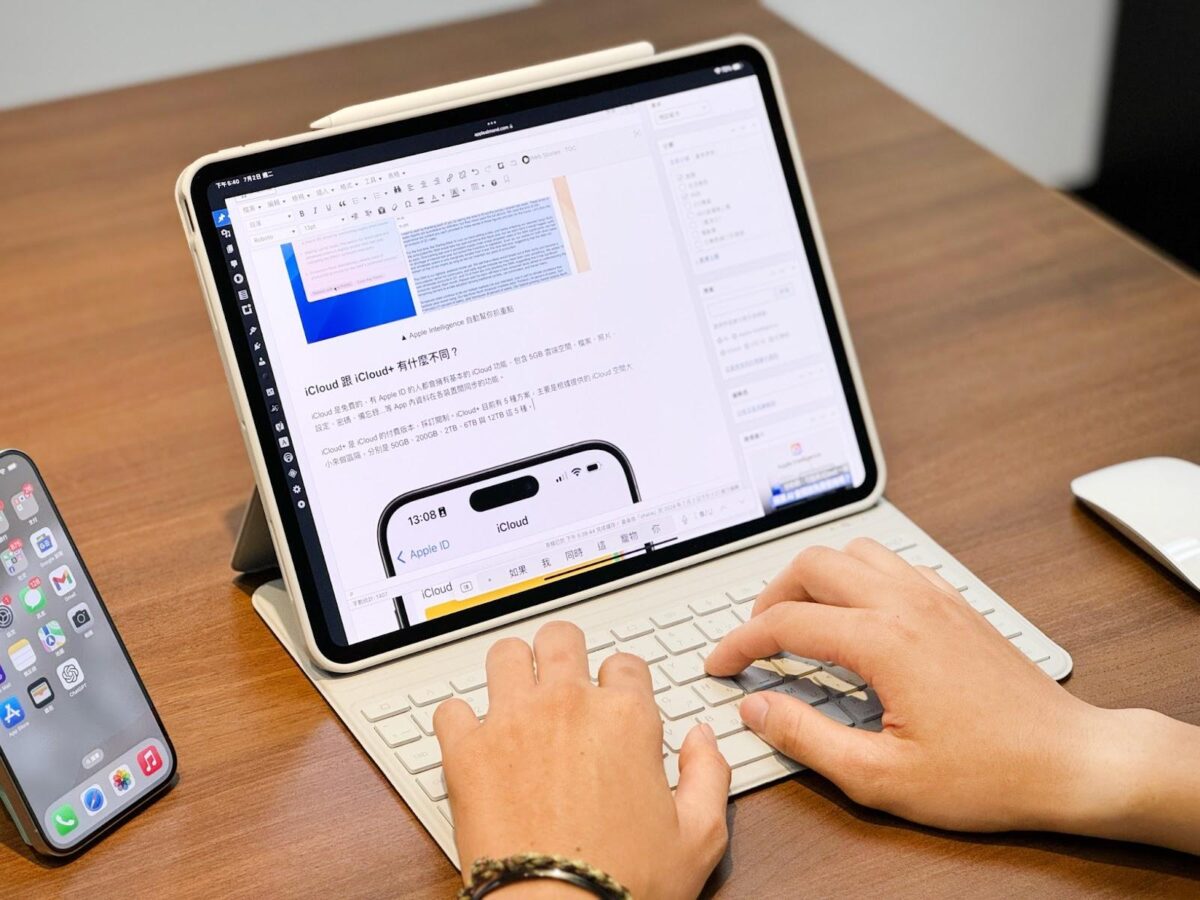
總結來說,如果你重視外在環境使用時的方便性,也不太會把 iPad 當成電腦使用,那我會優先建議 11″;若你有把 iPad 當成電腦用的打算、也希望有個好的視覺體驗,13″ 會是更適合的選擇。
雙層串連 OLED:史上最完美的 iPad 螢幕
Ultra Retina XDR 螢幕是我覺得 M4 iPad Pro 最有感、也是我最喜歡的升級亮點。
上一代採用 mini LED 的 Liquid Retina XDR 螢幕,雖說可帶來非常驚人的螢幕亮度與對比度,但整體下來卻是弊大於利,除了在顯示部分黑底畫面時存在光暈問題,LED 模組大幅增加機身重量、分區控光的耗電與發熱狀況也不理想。

這一次 M4 iPad Pro 蘋果採用「雙層串連式 OLED」不僅擁有更高對比、響應快、省電、輕薄等優勢外,也維持了原本 1,000 尼特全螢幕亮度以及 1,600 尼特 HDR 峰值亮度的優秀表現。

實際觀感真的就是無可挑剃,畫面通透、色準高、對比度高、亮度也夠高、再搭上 iPad Pro 獨有的 ProMotion 自適應更新率技術,可以說這塊 Ultra Retina XDR 是史上最完美的 iPad 螢幕。
主流的影音平台 Netflix、YouTube、Disney+ 都可以完整發揮 HDR、Dolby Vision 該有的效果,追劇看影片體驗非常棒。

這邊跟 LCD 螢幕的 iPad 大概比較一下就能很明顯看出這塊 Ultra Retina XDR 的優勢了;整體畫面更透亮、沒有背光層不僅更省電,也能帶來真正的純黑效果。
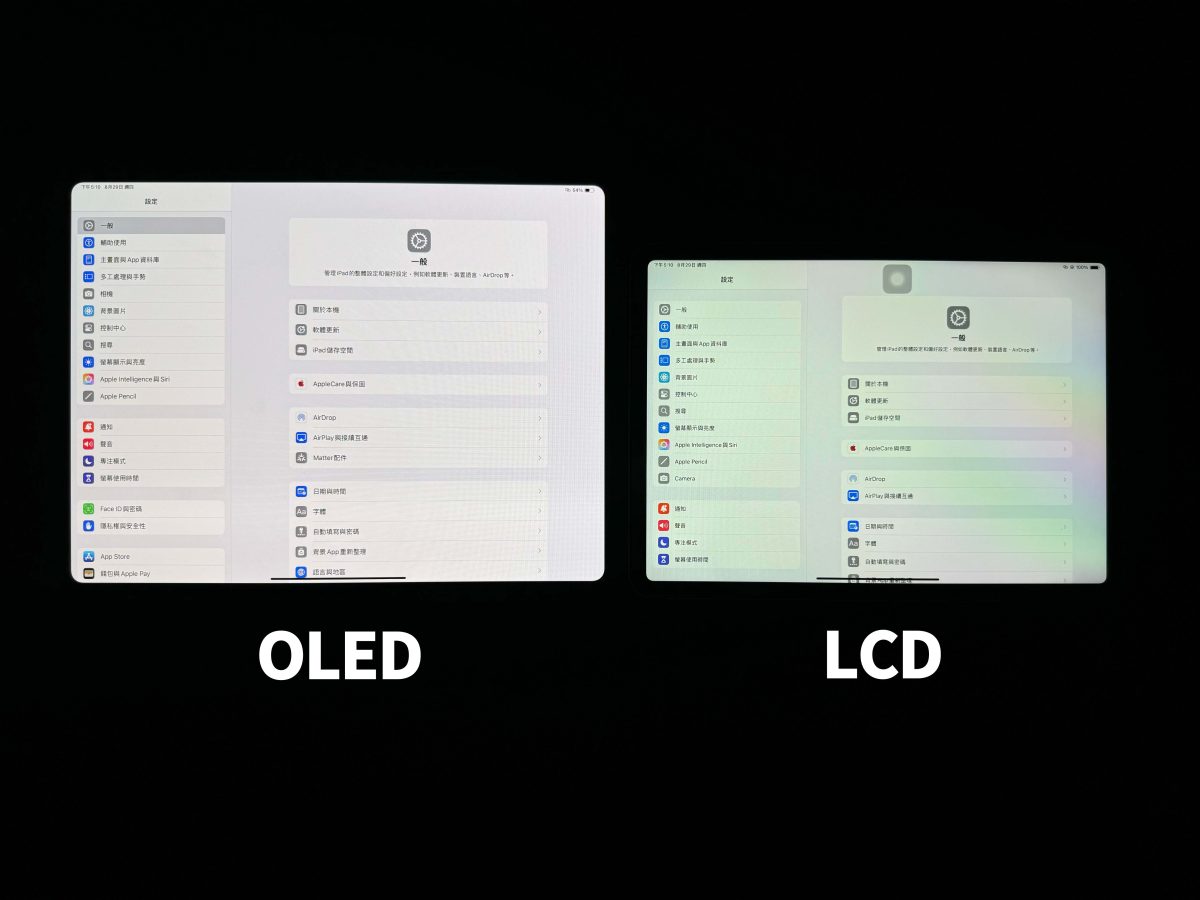
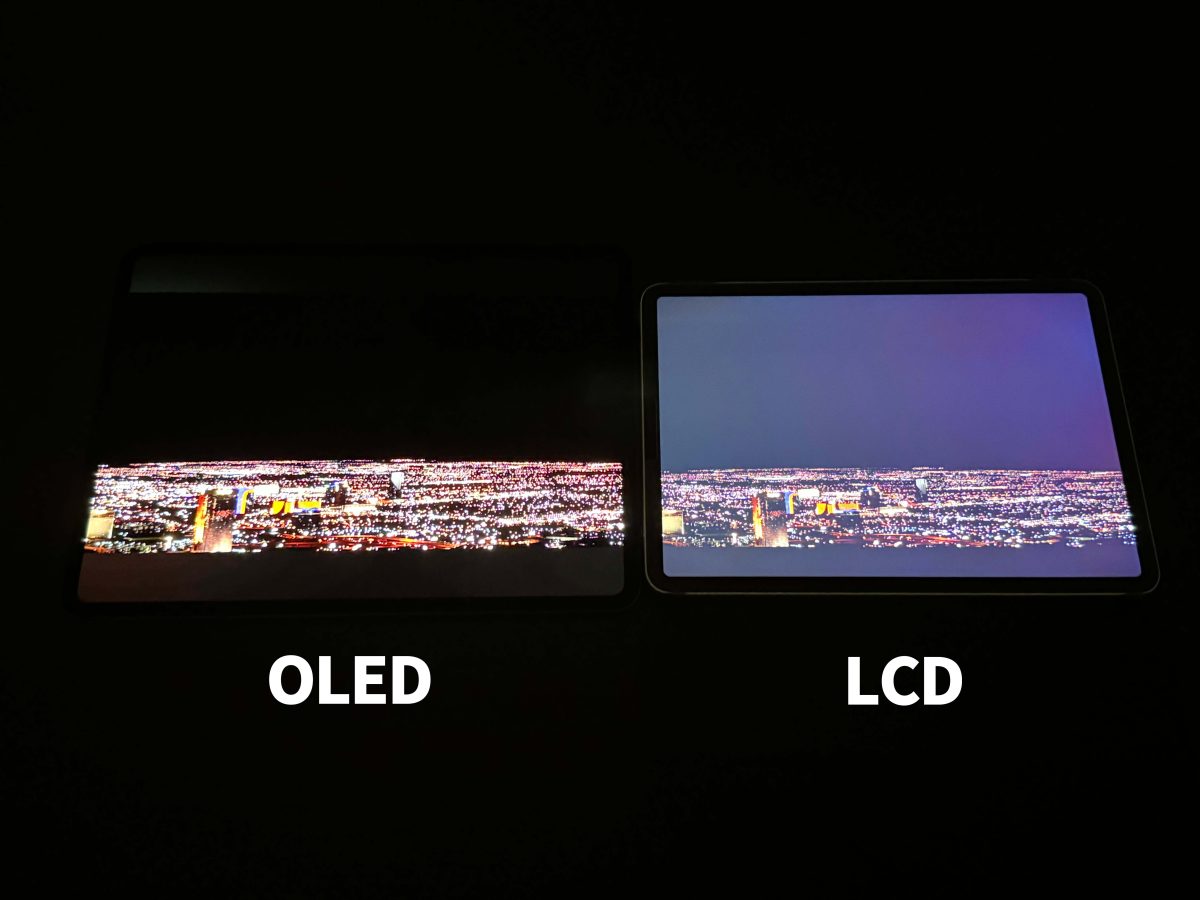
高亮度、高對比度也讓色彩更真實、更飽和、視覺感受更好。
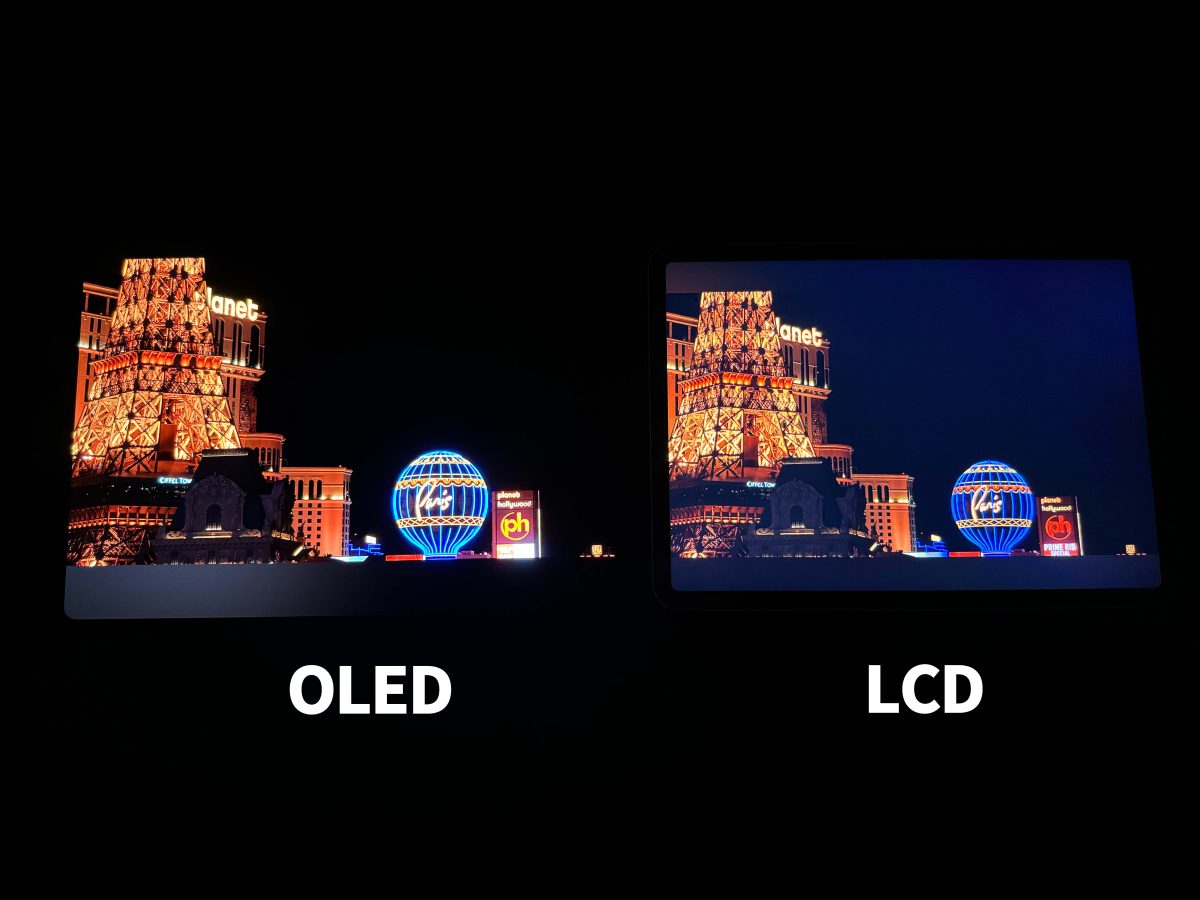
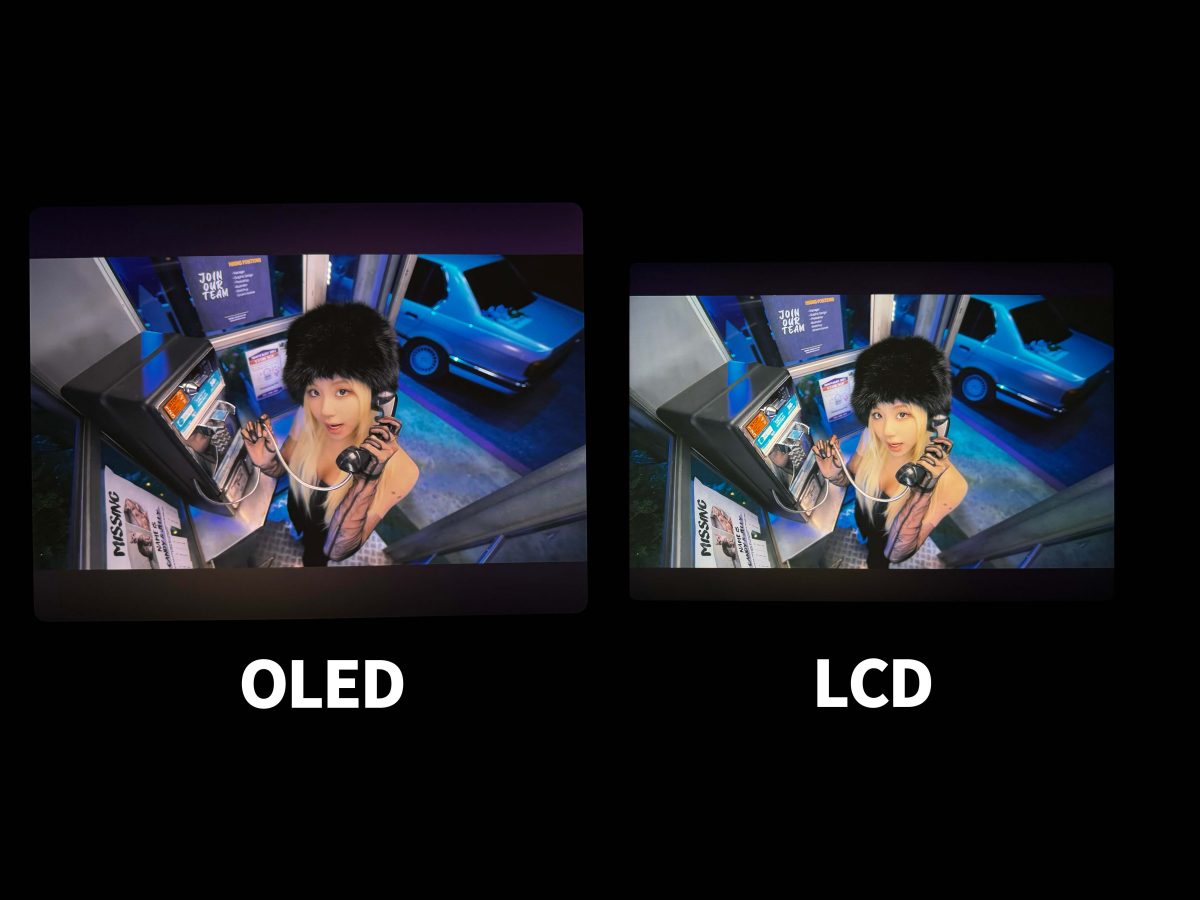
而且不一定要播放 HDR 內容才會觸發高亮度,日常使用的 SDR 就享受 1,000 尼特的最高亮度;等於說在一些高亮環境(例如戶外)中也能保證可以看清楚螢幕顯示的內容。
低頻率 PWM 調光可能是唯一需要注意的地方
真要說這塊 Ultra Retina XDR 有什麼缺點的話,我想「低頻率 PWM 調光」可能會是需要特別留意的部分。
PWM(Pulse Width Modulation)調光簡單解釋是一種調整螢幕亮度的技術,透過快速開關光源來調整螢幕的平均亮度;有些對於 PWM 調光比較敏感的用戶,在使用設備時會容易感覺眼睛疲勞、不舒服。
先前已有實測發現 M4 iPad Pro 採用低頻率 PWM 調光,這就代表會更容易察覺螢幕的閃爍狀況,也會更容易感到眼睛疲勞,在低亮度下尤其明顯。
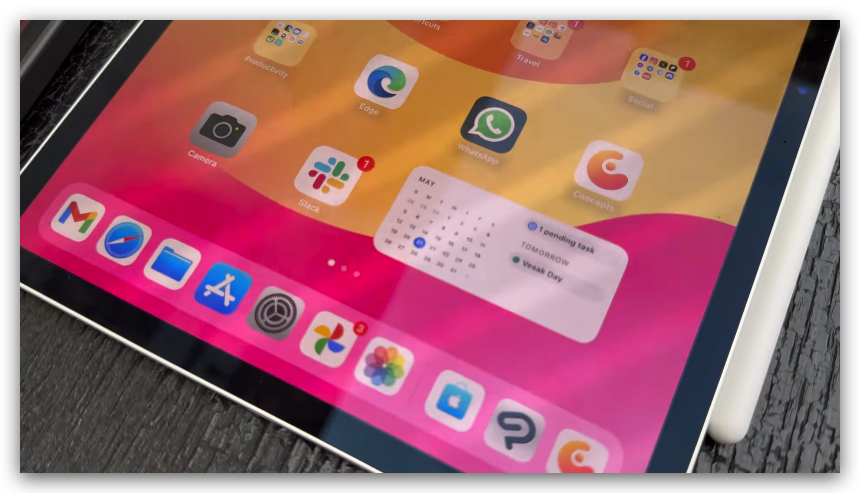
像我身邊就有朋友表示使用 M4 iPad Pro 看完影片後會覺得想睡覺、眼睛酸;這就是低頻率 PWM 調光帶來負面影響,對於 PWM 調光較為敏感的用戶需要多留意,建議盡量不要在很暗的環境下使用 M4 iPad Pro 算是最有效的應對方式。
Nano-texture 玻璃有強烈需求再選擇
在螢幕部分,這次 M4 iPad Pro 也有給 1TB、2TB 的機型提供 Nano-texture 螢幕玻璃選項,能讓螢幕具備非常強的抗反光能力;但代價可不便宜,選配要 $3,500 元。
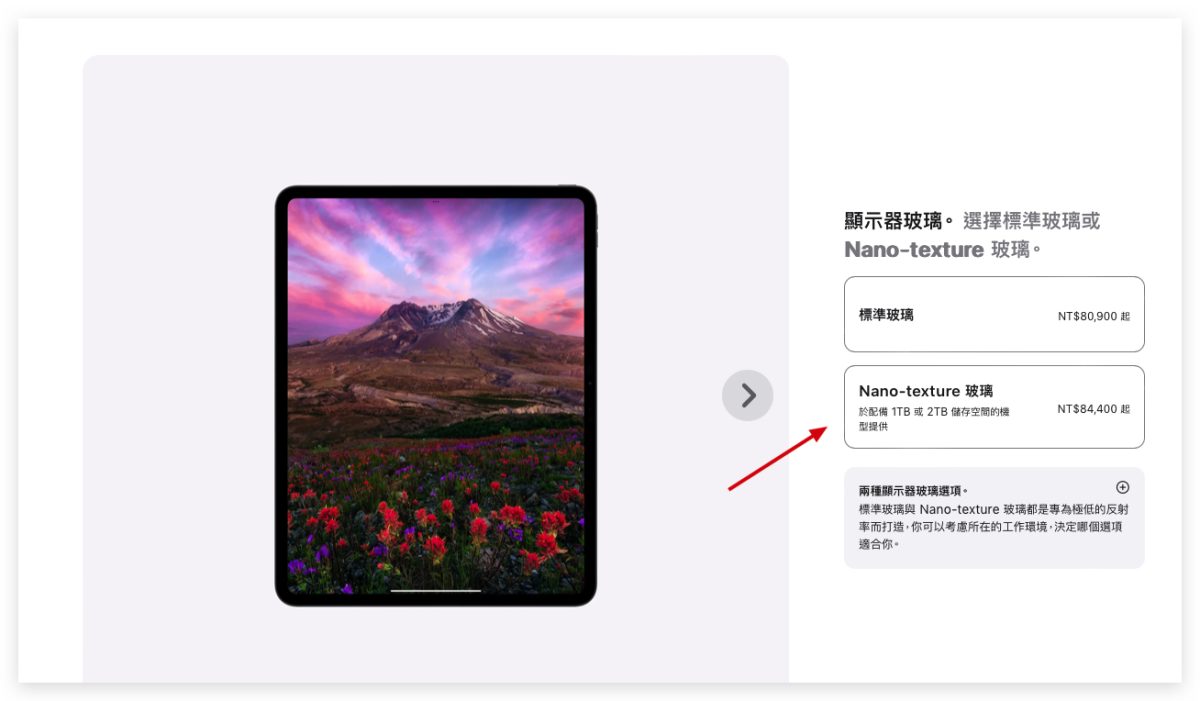
我會建議你如果真的有很強烈的抗反光需求再選,否則一率標準玻璃即可;原因很簡單,因為 Nano-texture 玻璃上全部都是奈米級細小刻痕,會使畫面看起來有霧濛濛、不夠銳利的模糊感,算是有點浪費這塊 Ultra Retina XDR 螢幕。
而且 Nano-texture 玻璃非常嬌貴;清潔時需要使用原廠的擦拭布、也不建議貼保護貼(會影響抗反光的效果),有刮痕的話也會變的非常明顯。
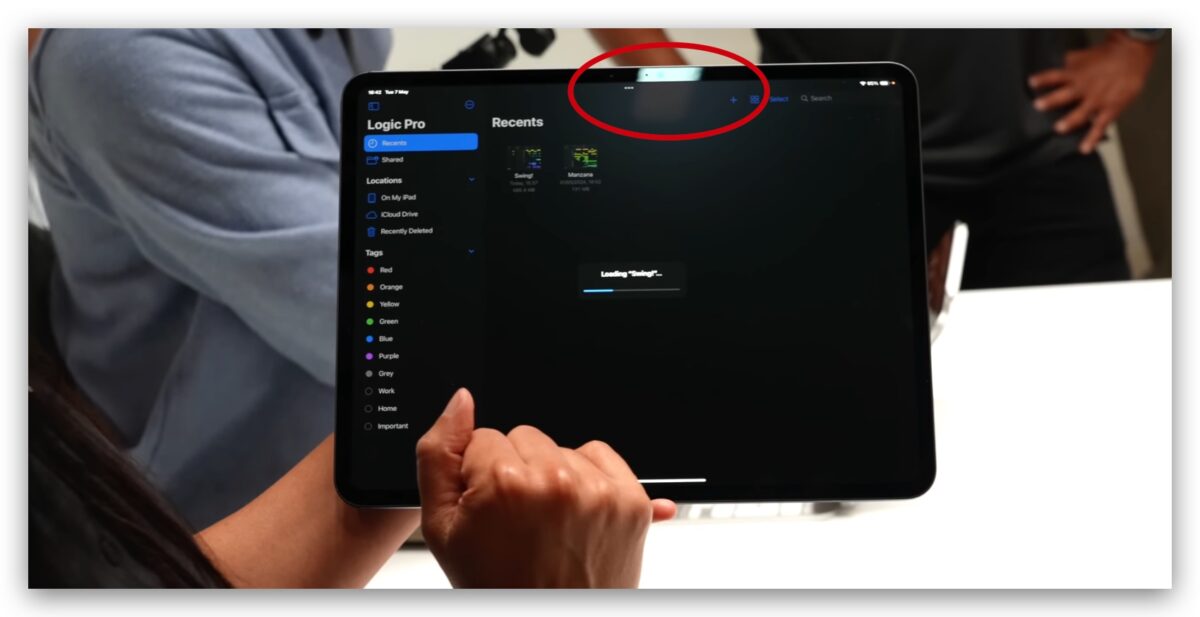
現在螢幕保護貼的技術越來越純熟,也許貼個好一點的霧面保護貼不僅可以保護螢幕、還具備 7、8 成的抗眩光效果,整體的 CP 值會比較高。
M4 晶片很強,但普通用戶感受差異不大
這次蘋果破天荒給 iPad Pro 換上了一顆連 Mac 產品線都還沒有升級的 M4 晶片,相關規格、跑分我就不再贅述,有興趣可以參考下列文章:

這邊主要分享日常體驗的狀況;說實話,以我 M1 iPad Pro 升級過來的用戶來說,這顆 M4 晶片是最無感的升級項目,因為還是那句老話「受限於 iPadOS,無法發揮它應有的性能」。
在絕大多數普通用戶的 iPad 使用場景中(例如多開 App、滑社群、玩普通手遊、逛網頁、簡單剪片、做筆記、追劇看影片、輕辦公等),之前 M1 晶片的就已非常夠用了、更不用說 M4 晶片真的感受不出任何差異。
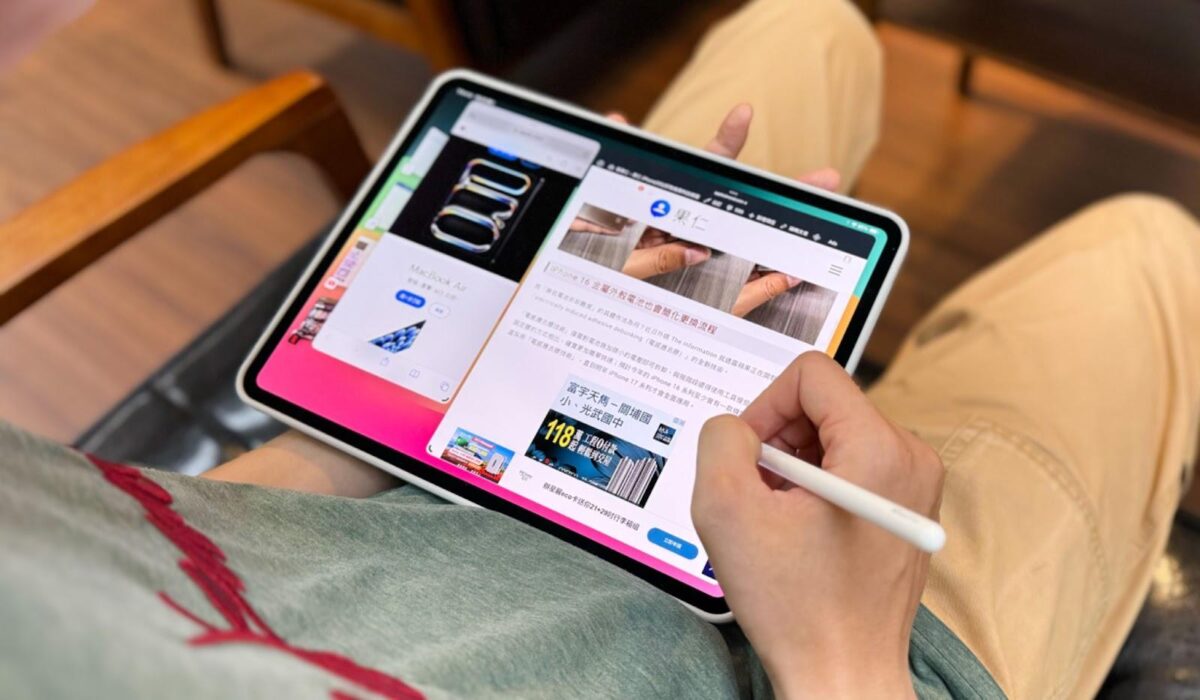
而且「幕前調度模式」也沒有因為是 M4 晶片而變得更好用,螢幕上最多還是同時只能塞 4 個 App 視窗;除非是外接顯示器、開更多 App 才會有比較明顯的性能差異。
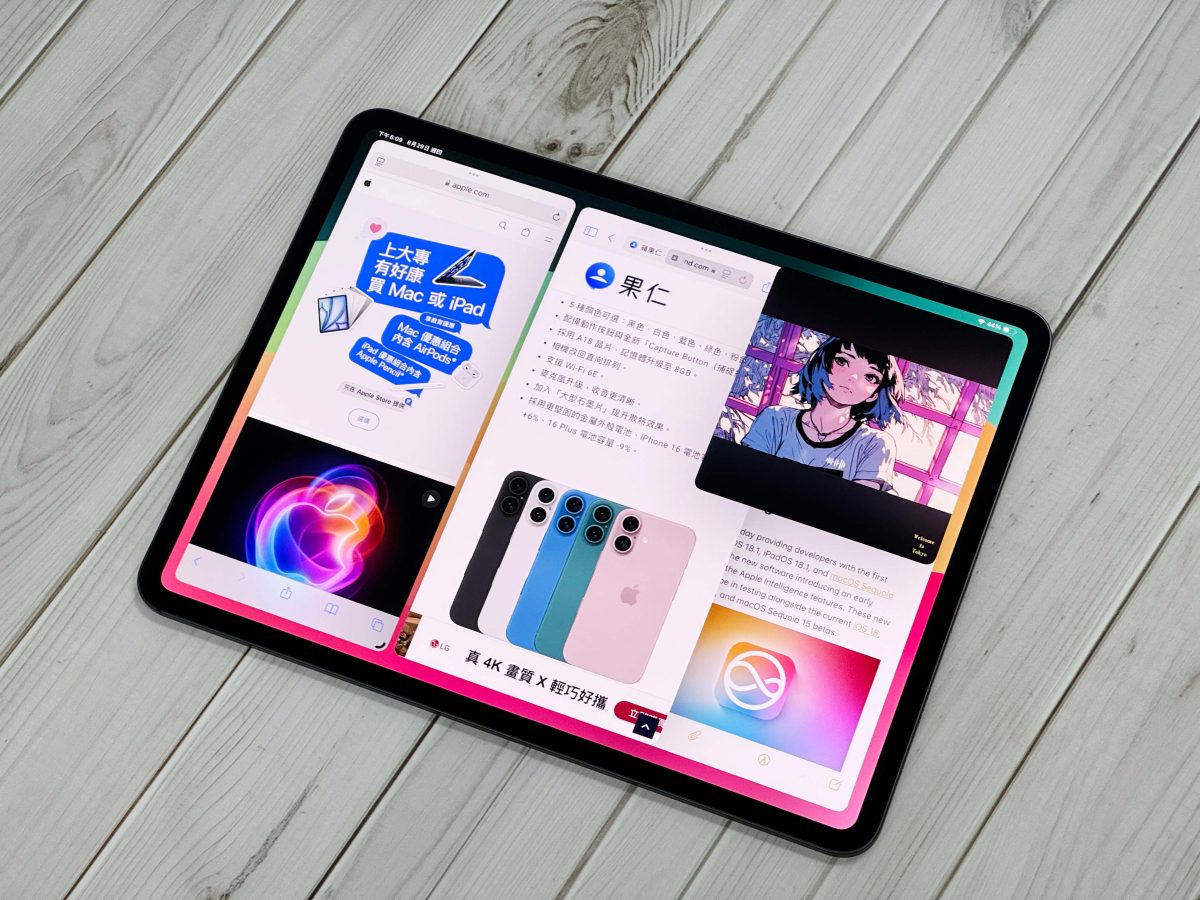
導入多種 GPU 輔助功能、媒體引擎,執行特定作業才會發揮性能優勢
當然 M4 晶片還是有一些值得一提的特色;例如 GPU 加入動態快取、網格著色和硬體加速光線追蹤等功能,執行專業 App 或大型 3A 遊戲時 GPU 可以發揮更好的處理效能、AV1 解碼引擎可提供串流媒體服務更有效率且更高品質的影片體驗。
硬體加速 8K H.264、HEVC、ProRes、ProRes RAW 以及 ProRes 編碼與解碼引擎,也確實可以讓在剪輯這些壓力較大的素材時發揮出非常有感的效能提升。

這部分我測試比較多的是 3A 遊戲,但尷尬的是這些遊戲感覺還沒有針對 M4 iPad Pro 進行最佳化;以《惡靈古堡 4 重製版》與《刺客教條:起源》來說:
首先,遊戲設定中並沒有可以詳細調整畫面參數的選項可以用;等於是綁死畫面品質。
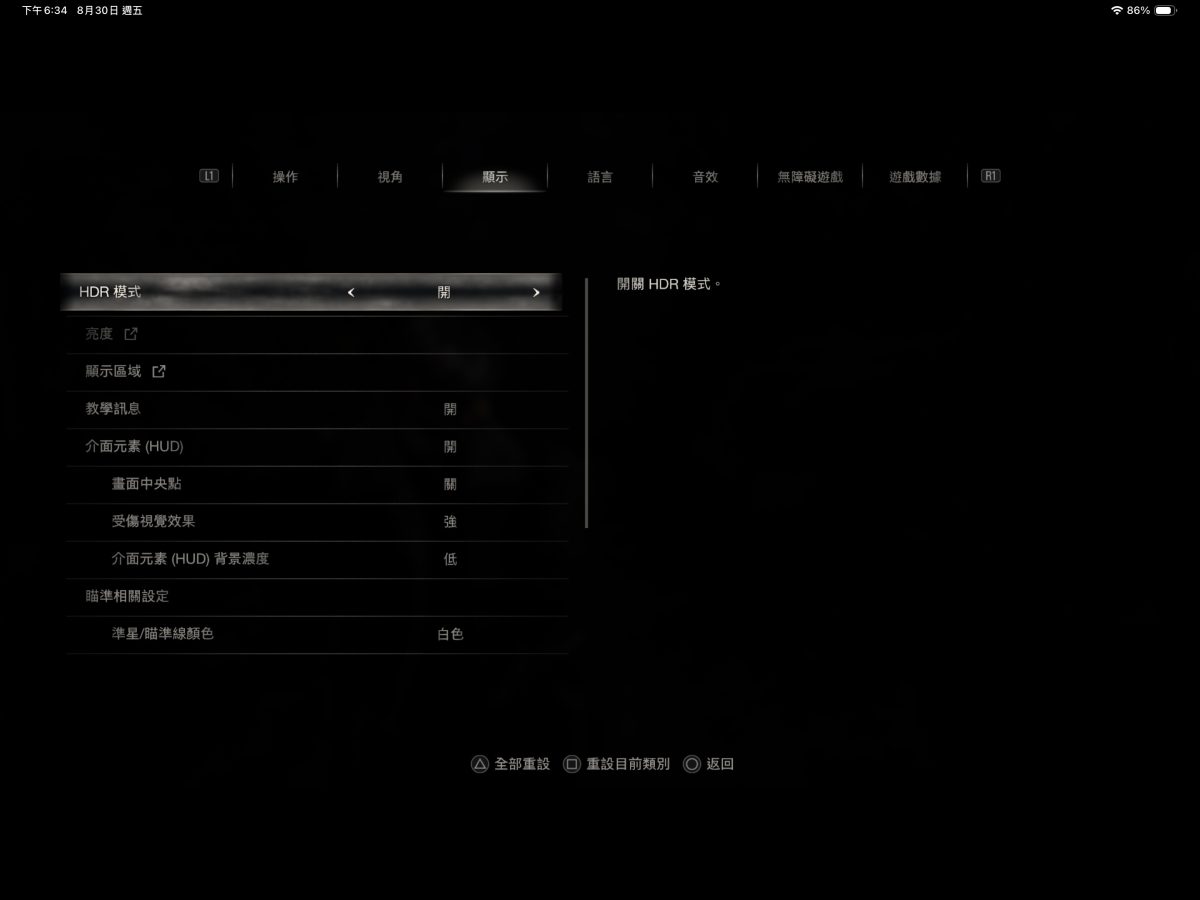
實際進入遊戲後我必須老實說畫面真的不理想,就跟在 iPhone 15 Pro 上的表現差不多爛;角色髮絲邊緣都有一些很奇怪的模糊感、場景紋理也不太 ok,而且在遊戲過程中還是有些地方會卡頓。
我認為以 M4 晶片的規格來說一定可以有更好的遊戲表現,只可惜目前開發商還沒有進行最佳化,所以如果是想拿來爽打 3A 遊戲的用戶,現階段不要抱太多期待。

不過若是專業剪輯、修圖、3D 模型等專業 App 基本上就無需擔心,M4 晶片絕對可以帶給你更流暢的作業體驗,畢竟我之前測試 M2 iPad Pro 的多軌 ProRes 剪輯與輸出時就已經很有感了。
總結來說,M4 這塊目前最強的 iPad 晶片我認為主要都還是面向專業工作者的提升居多,普通用戶對於這方面的升級會相對無感一點;而且畢竟也是目前最強的 iPad 晶片,所以效能這塊真的不用太擔心,基本上都絕對夠用(換個說法,即使不夠用也找不到比它更強的 iPad)。
Apple Pencil Pro 兩大新功能補足用筆方便性
配套推出的全新 Apple Pencil Pro 可說是加量不加價,加入「雙指按壓」以及「尋找」功能進一步補足了 Apple Penci 的方便性,詳細的 Apple Pencil Pro 體驗分享可參考:

分享一個使用上的小建議:在設定中「雙指按壓」會有 5 個段位的觸發力道可以調整,寫字用力的人建議調 4~5,比較能夠避免在握筆寫字時誤觸;相反,寫字輕柔的用戶就建議調 1~3,會更好觸發功能。
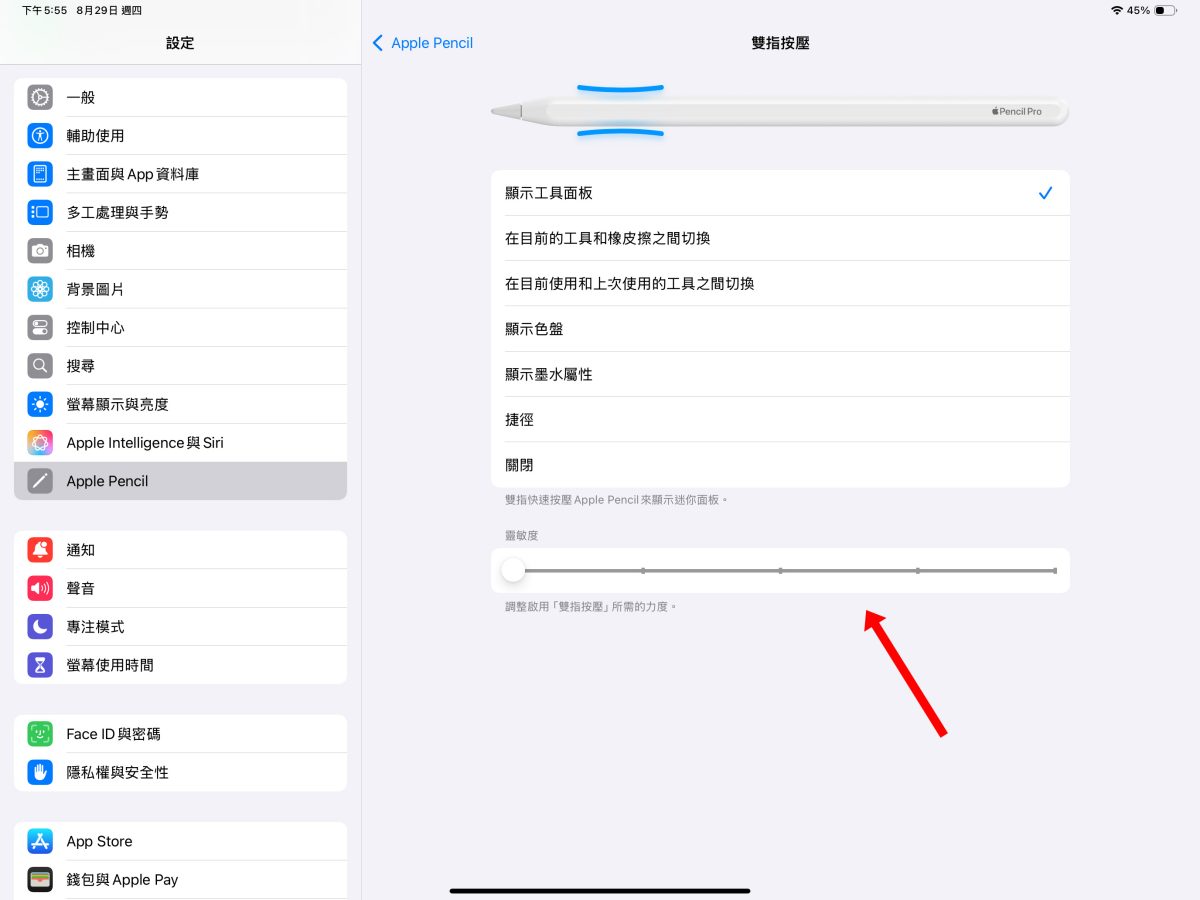
M4 iPad Pro 充電與續航
接著來聊聊 M4 iPad Pro 充電與續航;其實 M4 晶片的功耗跟前幾代差距不大、電池容量也沒變,不過換上更省電的 OLED 螢幕,所以整體續航是有進步的,我個人實測的耗電紀錄如下:
| 使用情境 | 使用條件 | 耗電量 |
| 玩原神 10 分鐘 |
畫面特效全開,設定顯示裝置附載「嚴重過高」 |
8% |
| 玩英雄聯盟 20 分鐘 |
畫面特效全開,設定顯示效能損失「中」 |
5% |
| 玩惡靈古堡 4 重置版 30 分鐘 |
預設畫質(遊戲中無法調整) |
15% |
| YouTube 看影片 10 分鐘 | 亮度 100%、音量 50% | 2% |
| Netflix 看 HDR 電影 2 小時 | 亮度 100%、音量 50% | 18% |
| 幕前調度模式多開 App 輪流切換使用 20 分鐘 | – | 19% |
當然實際耗電量會因為 App 優化、系統版本不同而有差異,上面的耗電數據僅供參考;不會還是得說 13″ 這種大電池機型幾乎不會有續航焦慮。

但也因為電池大,所以充電時間也會被拉長,若使用原廠隨附的 20W 充電器,實測從 0% 充電至 100% 需耗時約 3 個小時左右;不過 M4 iPad Pro 的最高充電瓦數實際上可以到 35W,會在意的用戶就請選用大瓦數的充電頭。
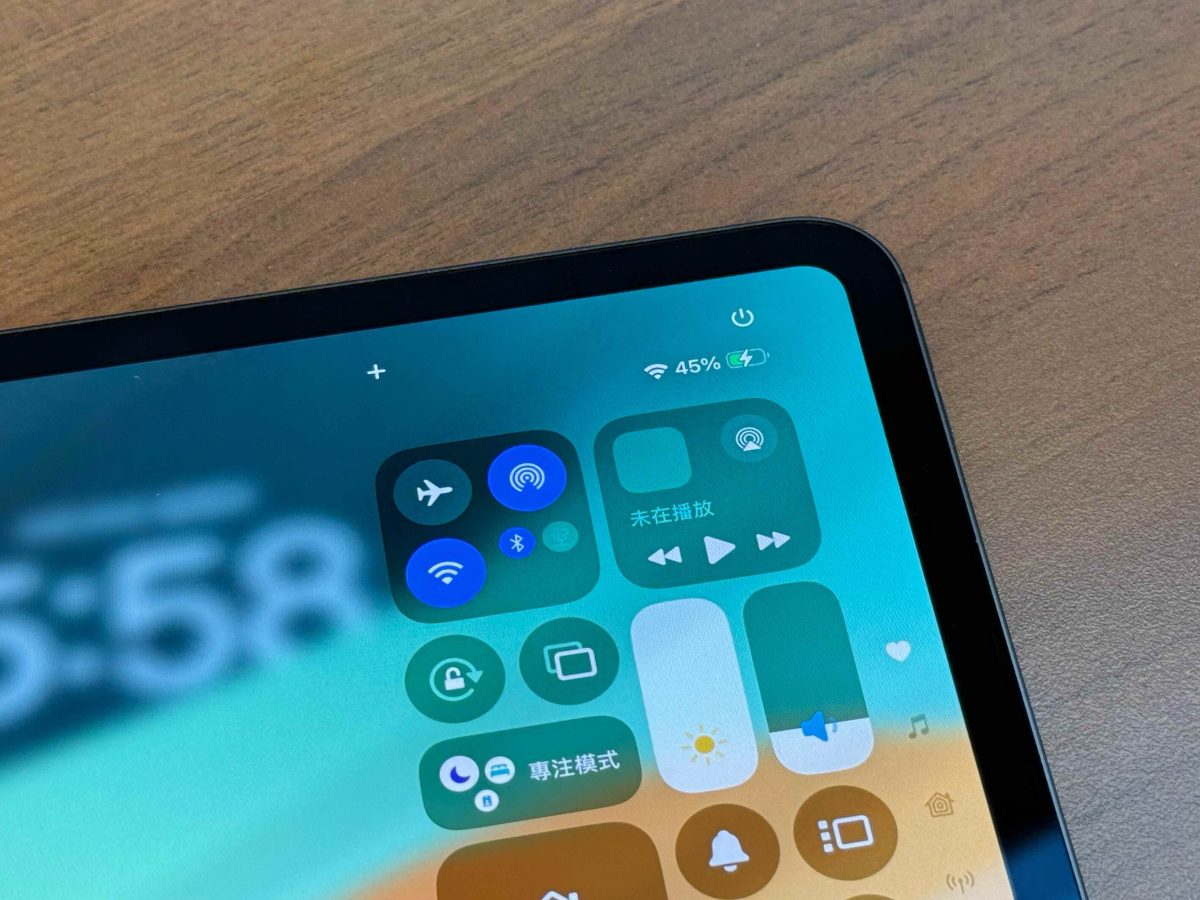
M4 iPad Pro 相機、麥克風、喇叭等細節功能體驗
最後簡單說一下 M4 iPad Pro 的相機、麥克風、喇叭這些硬體上較為細節的體驗。
移除超廣角鏡頭、前鏡頭改為橫置
M4 iPad Pro 移除超廣角、獨留 1,200 萬畫素 f/1.8 的廣角鏡頭;但我想絕大多數用戶根本不會拿 iPad 來拍照,這點降級可說是不痛不癢。
iPad 相機大家用比較多的可能會是在「掃描文件」;這邊倒是有一個驚喜升級亮點,就是換上適應性原彩閃光燈。

配合系統 AI 辨識,掃描文件時會使用自適應原彩閃光燈拍攝多張照片並合成在一起,能夠避免陰影投射在文件上,提升掃描效果。

橫置前鏡頭是我很喜歡的改動;雖說鏡頭規格大致不變,但位置改在橫向(放在長邊)一來視訊時人物可以出現在畫面中間、二來手持 iPad 或操作時較不會被手擋住(有利於 Face ID 驗證解鎖),使用起來會更方便順手。
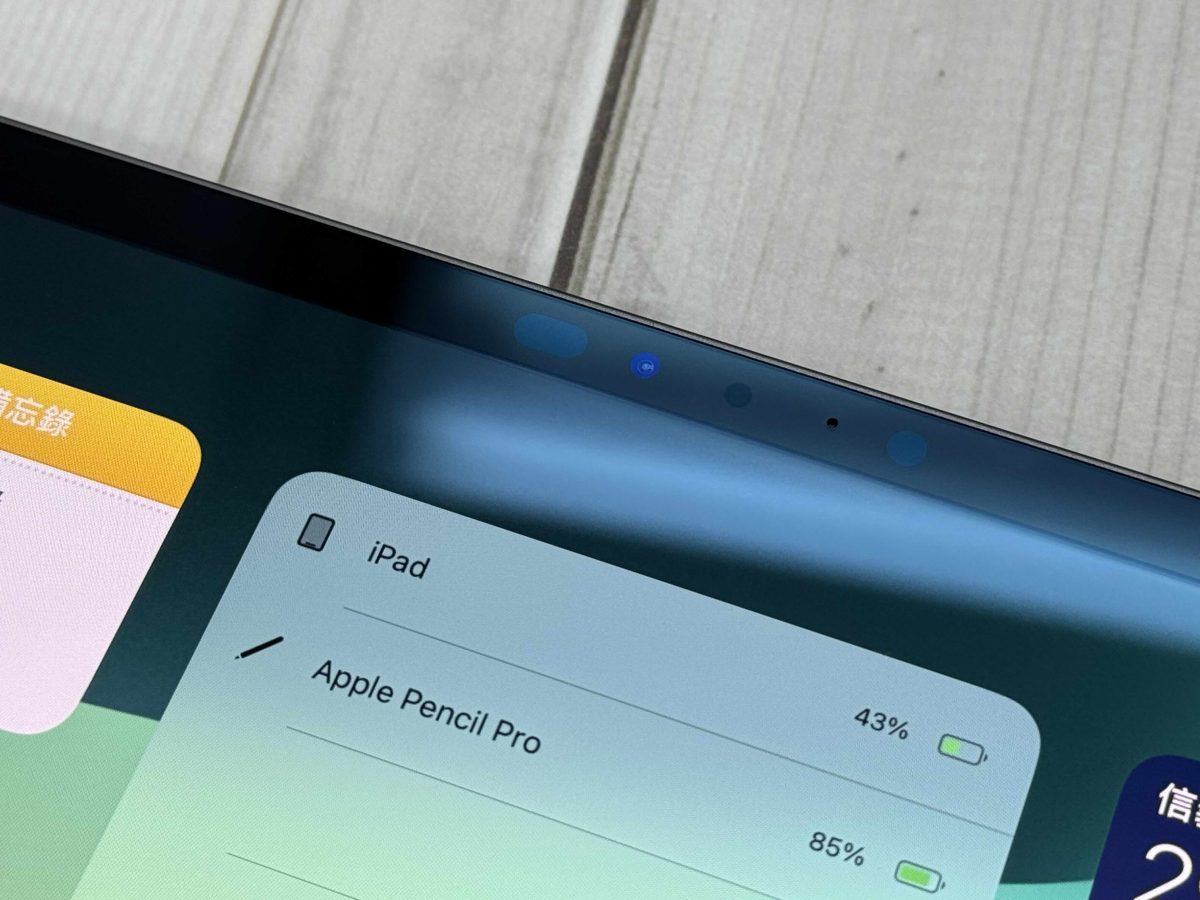
麥克風少一顆,但效果不減
稍微細心一點也會發現機身上的麥克風從 5 顆減少至 4 顆;不過實際的收音效果差異不大,都非常清晰夠用。

維持優秀水準的四喇叭系統
M4 iPad Pro 的四喇叭系統仍維持一慣的優秀水準,聲音宏亮、立體飽滿、有層次,追劇與遊戲體驗都非常棒。
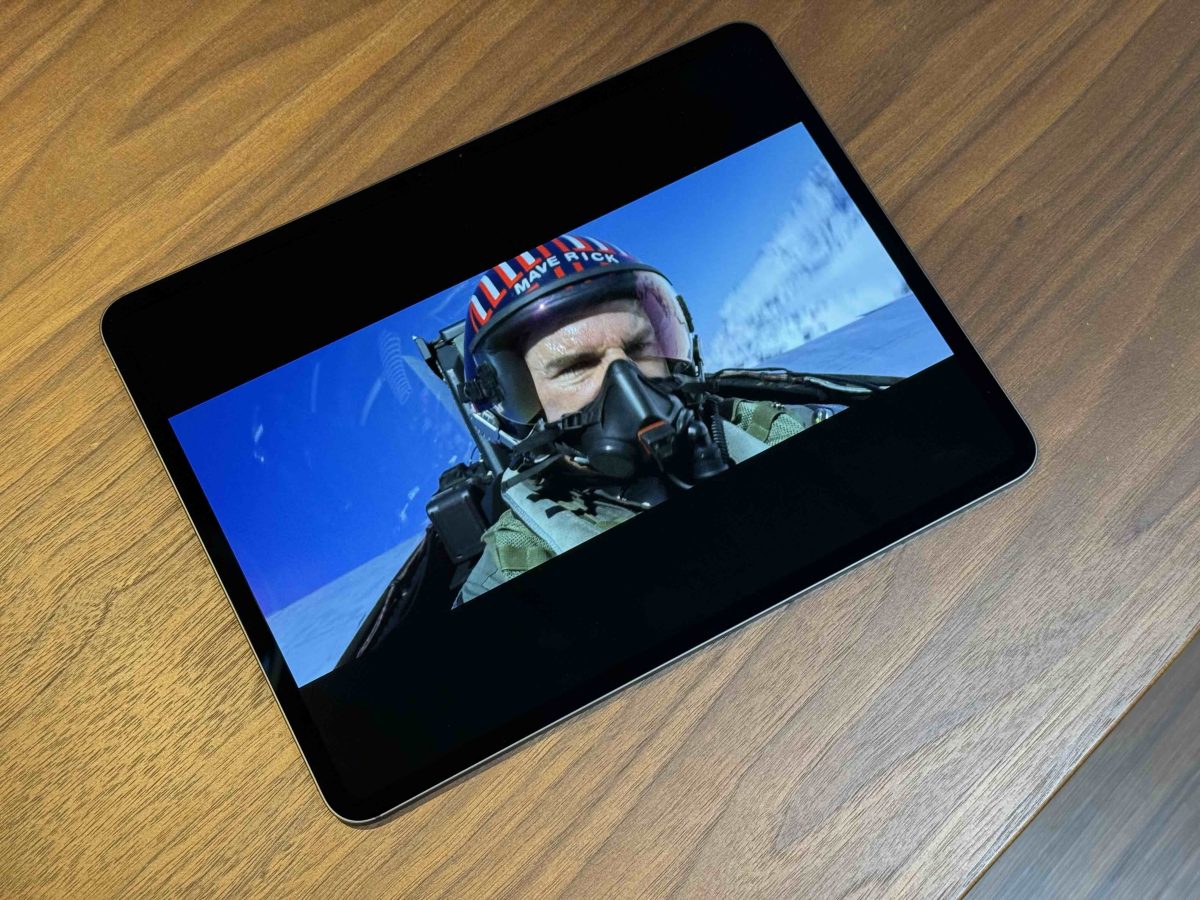
M4 iPad Pro:它是一塊出色的 iPad,但並非一台好用的電腦
M4 iPad Pro 再次將「Pro」這款機型該有的實力與表現推至全新境界,更輕薄的機身外型也進一步加強了平板該有的便利性,一個月使用下來我認為它是目前為止最出色也最趨近於完美型態的 iPad。
但可惜 iPadOS 現階段的不完美仍是無法忽視的一大缺點,除了今年發佈的 iPadOS 18 也沒有帶來太多可以提升生產力的功能外,現在平板端的專業 App 也幾乎都是「半殘(功能不完整、不齊全)」狀態,讓 M4 iPad Pro 即使有著比多數電腦強大的硬體規格,仍無法完全取代電腦作業,是目前 M4 iPad Pro 最尷尬的地方。

所以我會說「M4 iPad Pro 是一塊出色的 iPad,但並非一台好用的電腦」,只能繼續期待未來蘋果會給 iPadOS 帶來更多強化生產力的特色,就當買一個未來吧。
也給正在猶豫的朋友一個我的購買建議:如果你沒有電腦,請先以購賣電腦為準,現階段的 iPad 並不能完全取代電腦上的所有作業;若你是想買一台 iPad 或是電腦的輔助品,只要預算夠,我會很推薦 M4 iPad Pro。

延伸閱讀》
- M4 iPad Pro 體驗一週心得:13 吋的重量終於買得下手了
- M4 iPad Pro 開箱心得:外媒認為 OLED 螢幕贏過同類產品
- M4 iPad Pro 與 M2 iPad Pro 差異比較:選購前先注意這 8 大差別
- 【iPad 價格、容量對照表】M4 iPad Pro、M2 iPad Air、iPad mini 6 與 iPad 10
- 2024 M4 iPad Pro 懶人包:價格、尺寸、規格、上市日期一次看
